
 Aunque Ubuntu y la mayoría de las otras distribuciones de Linux han embellecido sus interfaces y las han hecho más fáciles de usar, la mayoría de los usuarios de computadoras todavía tiemblan cuando oyen la palabra Linux. Tal vez esto se debe a que Linux solía tener una reputación como "solo geek", por lo que los usuarios de computadoras no geek temen siquiera probarlo. Es por eso que la gente detrás de Ubuntu ha creado una función que permite a los usuarios probar el sistema operativo, ya sea desde el CD en vivo o desde una unidad USB, antes de decidir si instalarlo o no.
Aunque Ubuntu y la mayoría de las otras distribuciones de Linux han embellecido sus interfaces y las han hecho más fáciles de usar, la mayoría de los usuarios de computadoras todavía tiemblan cuando oyen la palabra Linux. Tal vez esto se debe a que Linux solía tener una reputación como "solo geek", por lo que los usuarios de computadoras no geek temen siquiera probarlo. Es por eso que la gente detrás de Ubuntu ha creado una función que permite a los usuarios probar el sistema operativo, ya sea desde el CD en vivo o desde una unidad USB, antes de decidir si instalarlo o no.
Pero tener una instalación de Ubuntu de arranque dentro de una memoria USB (algunas personas prefieren llamarlo " jump drive ") va más allá de solo probarlo. Es, después de todo, un sistema operativo de computadora totalmente operativo dentro de la unidad USB, que se completa con todas las aplicaciones necesarias. Puede usarlo como una computadora portátil, con la capacidad de guardar y almacenar todos los documentos y configuraciones dentro de la misma unidad USB (modo persistente). Los usuarios de Linux más avanzados usualmente usan esta unidad de arranque de modo persistente como un kit de recuperación para solucionar problemas.
Estos son los pasos para poner una unidad de arranque de arranque USB Ubuntu Linux totalmente operativa.
Creando la unidad de arranque
- Para poder crear un USB Ubuntu Boot Jump Drive, primero necesita tener la imagen de instalación de Ubuntu (grabada en un CD. Ponga su Distro de Linux en un Live CD. Ponga su Distro Linux en un Live CD. Recientemente, Live DVDs y Live USB tienen Los sistemas en vivo son versiones completas del sistema operativo que se ejecutan completamente desde el medio determinado. Más información o montado como un CD virtual) y una unidad USB de 1 GB o más.
- Conecte el dispositivo USB, haga una copia de seguridad del contenido (si hay datos importantes) y luego formatéelo. Después de eso, busque en el CD de Ubuntu, busque una aplicación llamada "usb-creator" y ejecute la aplicación.

- La ventana " Make Startup Disk " se abrirá con opciones para personalizar el proceso. Puede elegir la fuente de instalación (imagen de disco o CD) y el destino (unidad USB). Luego, debe establecer la cantidad de espacio de la unidad USB que desea usar para almacenar datos.

- Dado que la cantidad de espacio reservado será el máximo espacio de almacenamiento que puede usar para guardar sus documentos mientras viaja, es importante que lo configure lo más grande posible. Lógicamente, sería mejor usar una mayor capacidad de memoria USB. Aunque puede usar una unidad de 1GB y establecer el espacio reservado en 250MB; puede configurar fácilmente el espacio reservado en 3GB si usa una unidad de 4GB.
- Después de hacer clic en el botón " Crear disco de inicio ", el proceso comenzará. Esto llevará un tiempo dependiendo de la velocidad de su sistema y de la velocidad del disco USB.

- Luego, una vez realizada la instalación, puede reiniciar el sistema para iniciar Ubuntu.

- El proceso también se puede hacer desde Ubuntu mismo. Todo lo que tienes que hacer es encontrar una aplicación llamada StartUp Disk Creator y seguir el proceso similar a como lo hiciste en Windows.

Solo una nota rápida, de acuerdo con mis experimentos, crear el disco de arranque en Ubuntu es más rápido.

Otra alternativa que puede usar para crear una unidad de arranque de Ubuntu es Unetbootin. Cómo instalar Linux con facilidad Utilizando UNetbootin Cómo instalar Linux con facilidad Utilizando UNetbootin Ya hemos hablado sobre Linux y por qué debería probarlo, pero probablemente la parte más difícil de acostumbrarse a Linux es obtenerlo en primer lugar. Para los usuarios de Windows, la forma más sencilla es ... Leer más. Esta aplicación también le permitirá crear una unidad de arranque para otras distribuciones de Linux.
Usando The Boot Jump Drive
Para usar la unidad de arranque, debe iniciar su máquina con la unidad USB insertada. Algunas máquinas ya han configurado el orden de inicio para que se inicie desde la Unidad óptica, luego Unidad externa (USB incluido) y finalmente, cuando no hay otras unidades presentes, Disco duro interno; mientras que otros comienzan con disco duro interno. Es posible que tenga que elegir la unidad de arranque manualmente dependiendo de la configuración de inicio de su máquina. Diferentes máquinas tienen diferentes configuraciones, por lo que debe consultar su documentación (o amigo geek) para saber más.

La forma más común de cambiar la unidad de inicio es presionar F10 durante el arranque y usar las teclas Arriba / Abajo e Intro para elegir desde qué unidad desea iniciar. O puede cambiar permanentemente el orden de la unidad de arranque de su máquina usando la configuración de BIOS. Algunas máquinas utilizan la tecla F2 durante el arranque para acceder a la configuración del BIOS. Pero, de nuevo, el tuyo podría usar un método diferente.
Instalar Ubuntu (u otras distribuciones de Linux) en una memoria USB es una forma perfecta de probar Ubuntu sin modificar su sistema. También es una gran manera de tener su propio entorno de trabajo portátil personal hermoso, rápido y libre de virus dentro de una memoria USB.
¿Has intentado crear USB Linux boot jump drive? Para que lo usas? Comparta sus historias usando los comentarios a continuación.

![9 Formas que impulsan la carrera para usar Facebook mientras estudias [Consejos semanales de Facebook]](https://www.tipsandtrics.com/img/social-media/524/9-career-boosting-ways-use-facebook-while-you-re-studying.png)
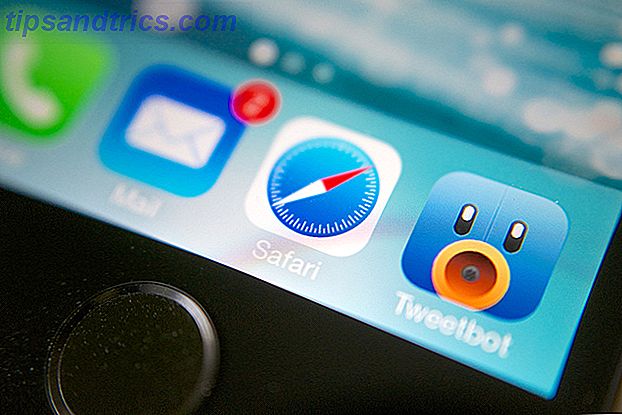
![Cómo crear un perfil profesional de Facebook que puede estar orgulloso de [Consejos semanales de Facebook]](https://www.tipsandtrics.com/img/social-media/235/how-build-professional-facebook-profile-you-can-be-proud.png)